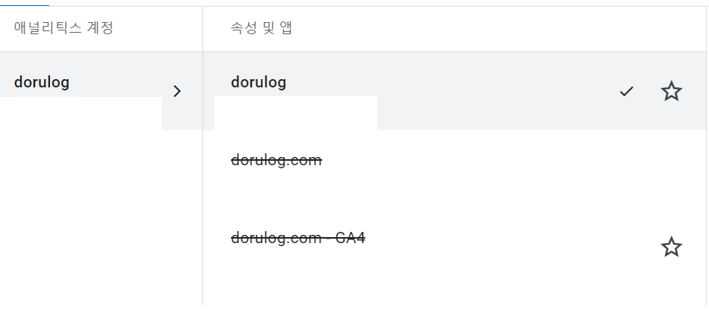구글 애널리틱스가 GA4로 모두 변경되었는데요. 이에 따라 워드프레스의 애널리틱스 연동도 변경이 되었습니다. 하지만 저의 경우 Google Analytics GA4 연동을하다가 잘못 연결이 되었는데요. 오늘은 애널리틱스 GA4와 잘못된 속성을 수정하는 방법을 알아보겠습니다.
구글 애널리틱스 GA4
Google Analytics GA4는 최신 웹 분석 툴입니다. 기존의 Universal Analytics와 비교하여 더 많은 기능을 제공하는 최신버전인데요. 물론 기존부터 애널리틱스를 사용하던 사람들은 조금 불편함이 있습니다. 기본적으로 이벤트 위주로 변경되었다는 점이 다릅니다. 주요 변경사항은 아래와 같습니다.
- UI/UX의 변화 (홈화면 그래프와 UI의 변화)
- 기본 데이터 수집 방식 변경(세션 → 이벤트)
- 보고서 통합 (획득 / 행동 / 전환 / 맞춤 보고서)
- 세션의 개념의 변화 (UA = 캠페인의 시작 / GA4 = session_start 이벤트)
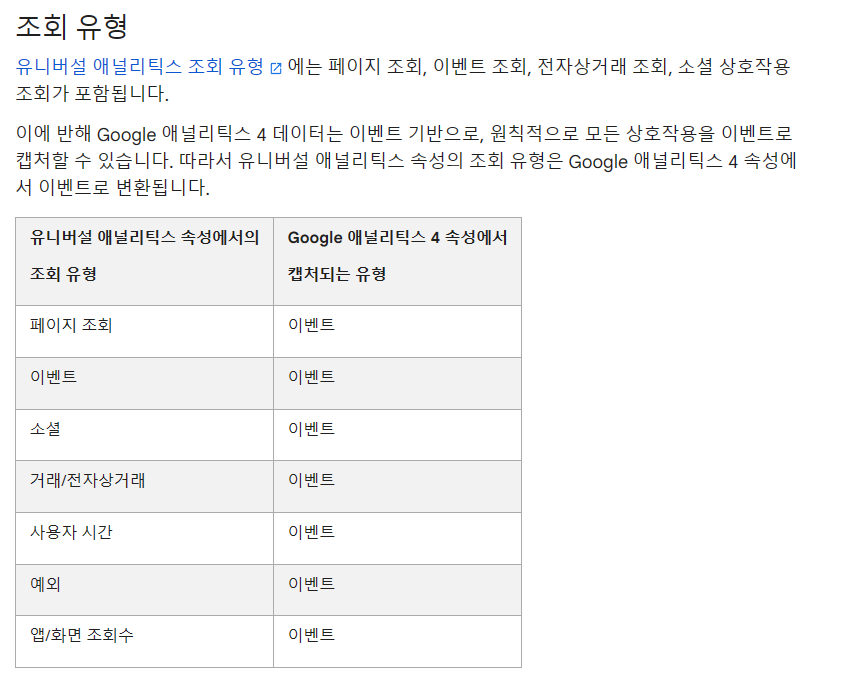
GA4의 주요 특징
GA4는 실시간으로 데이터를 추적하며, 이를 활용하여 사용자 행동을 더 정확히 파악할 수 있도록 도와줍니다. 구글에 따르면 머신러닝 기능을 통해 데이터 트렌드를 예측하고 마케팅 캠페인의 효율성을 개선할 수 있다고 합니다. 주요 기능은 다른 웹 분석 툴과 같이 실시간 데이터 추적, 머신러닝, 개인정보 보호에 관한 기능이 있습니다.
실시간 데이터 추적
GA4의 실시간 데이터 추적 기능을 활용하면 웹사이트의 실시간 트래픽과 사용자 행동을 확인할 수 있습니다. 이를 통해 즉시 마케팅 전략을 수정하거나 웹사이트의 성능을 최적화 할 수 있습니다.
머신러닝 기능
GA4의 머신러닝 기능은 데이터의 트렌드를 자동으로 파악하여 마케팅 팀이 트렌드에 즉시 대응할 수 있도록 지원합니다. 예를 들어, 상품 판매가 증가할 경우 머신러닝 알고리즘이 이를 감지하여 팀에 알릴 수 있습니다.
개인 정보 보호
GA4는 사용자의 개인 정보 보호를 중시합니다. GDPR, CCPA와 같은 국제적인 개인 정보 보호 규정에 맞추어 설계되었으며, 사용자의 동의 없이 개인 정보를 수집하지 않습니다.
GA4의 설정 방법
GA4를 설정하는 과정은 간단합니다. Google Analytics 계정을 생성하고, 웹사이트에 추적 코드를 추가하는 것으로 기본 설정이 완료됩니다. 추적 코드는 GA4 인터페이스에서 제공되며, 웹사이트의 헤더에 추가하여야 합니다. 워드프레스의 경우 구글 사이트킷을 통해서 간단하게 설치할 수 있습니다. 기본적인 설치는 구글 가이드에 따라서 진행하시면 되는데요.
계정 생성
먼저 Google Analytics 웹사이트에 접속하여 계정을 생성합니다. 계정 생성 후, ‘속성 생성’을 클릭하여 새로운 속성을 추가합니다. 이후, ‘GA4 설정 도우미’를 이용하여 GA4를 설정합니다.
추적 코드 설치
GA4 인터페이스에서 제공되는 추적 코드를 복사하여 웹사이트의 헤더에 추가합니다. 추적 코드가 추가된 후, GA4는 웹사이트의 데이터를 실시간으로 추적합니다.
그리고 현재 기존 유니버설 애널리틱스를 사용하다가 새로운 GA4로 연결하면 2개의 애널리틱스가 생성되는데요. 이 때 간혹 잘못 설정이 되는 경우가 있습니다.
애널리틱스 계정 속성 삭제하는 방법
이 경우에 먼저 유니버설 애널리틱스의 GA4 설정 어시스턴트에 이동하여 연결 해제를 먼저 진행해야 합니다.
그렇지 않고 연결된 Google 애널리틱스 4 속성을 삭제하려고 하면 아래와 같은 오류 메시지가 표시됩니다.
“이 속성은 유니버설 애널리틱스 속성과 Google 애널리틱스 4 속성 간 연결의 일부입니다.”
이렇게 삭제가 되지 않기 때문에 먼저 연결 해제를 진행하시고
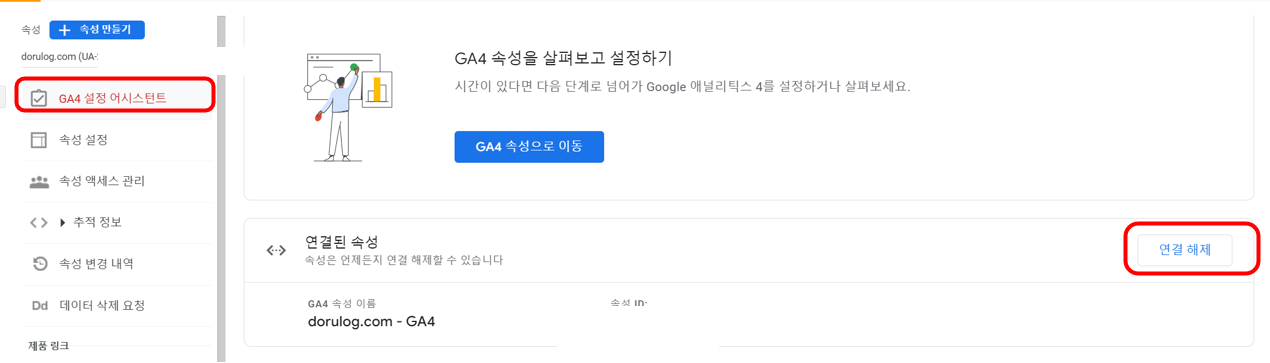
애널리틱스 관리자 페이지에 다시 이동한 다음 관리자 – 속성 설정 – 휴지통으로 이동을 클릭하시면 됩니다. 이렇게 GA4 연동 계정과 유니버설 계정을 삭제하신 뒤 새롭게 GA4 계정을 생성하여 연결하시면 되는데요.
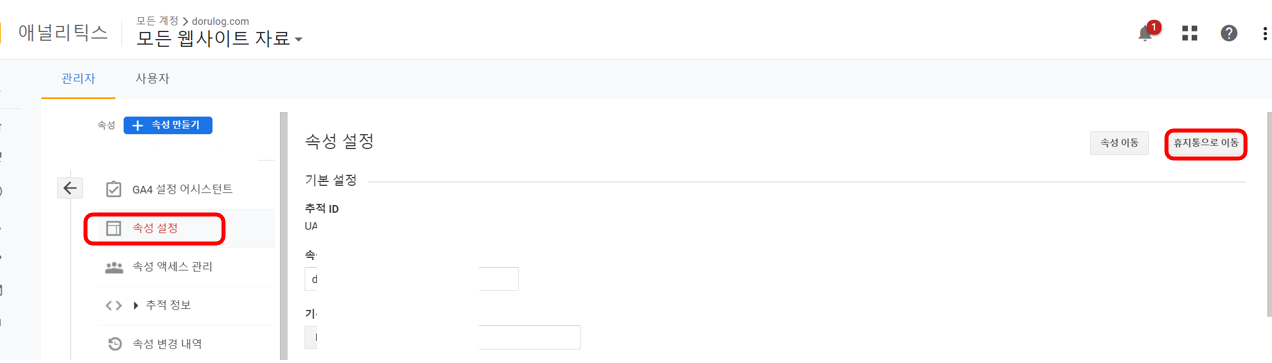
그리고 애드센스의 수익과 애널리틱스 정보를 연동하기 위해서는 새로운 애널리틱스와 애드센스의 연동을 진행해줄 필요가 있습니다.
이 때에는 애드센스에 접속하신 다음 – 계정 – > 액세스 및 승인 -> Google 애널리틱스 통합에서 새 링크를 연동하여 애널리틱스와 연동하시면 됩니다.
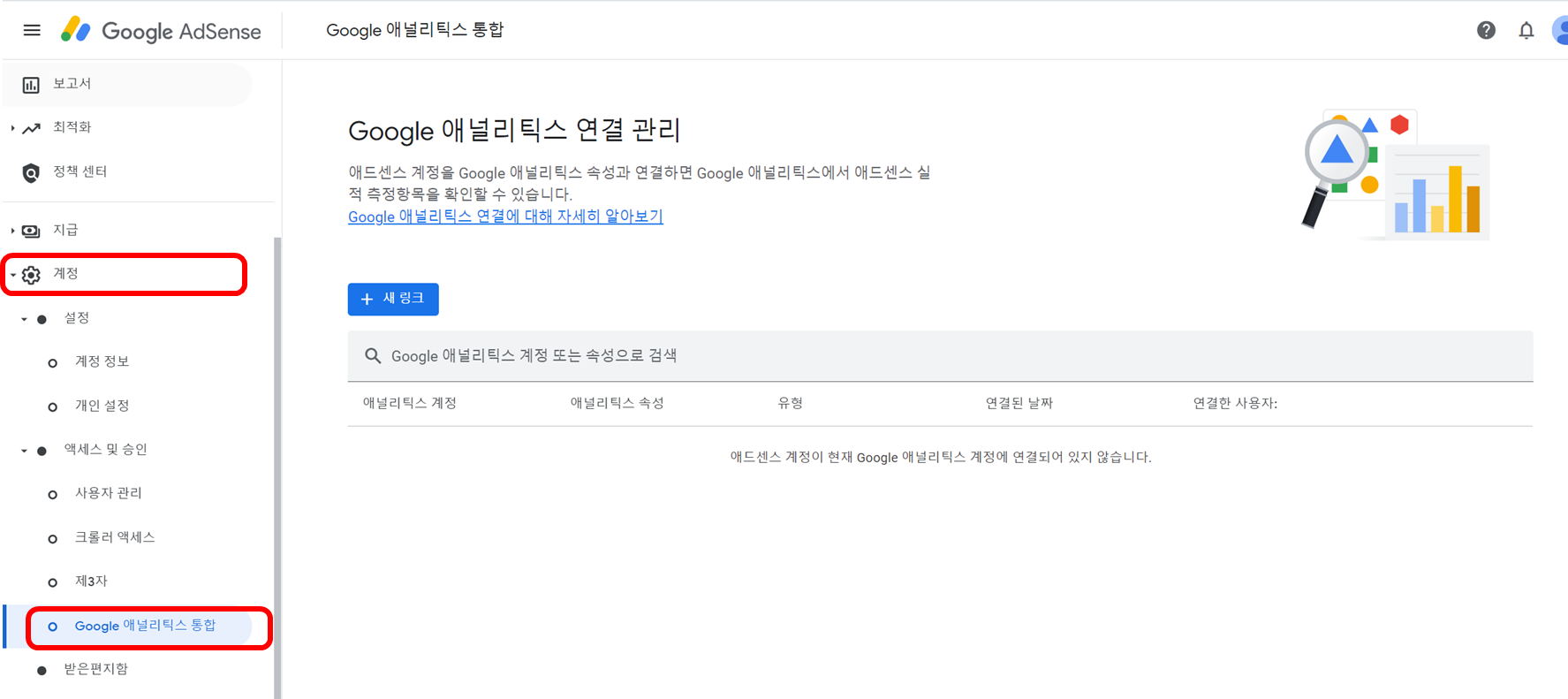
이렇게 연동하시면 이제 하나의 애널리틱스만 보이게 됩니다. 속성이 2개여서 매번 복잡하였는데요. 삭제하고 나서 하나만 연동하니 깔끔하니 괜찮습니다.